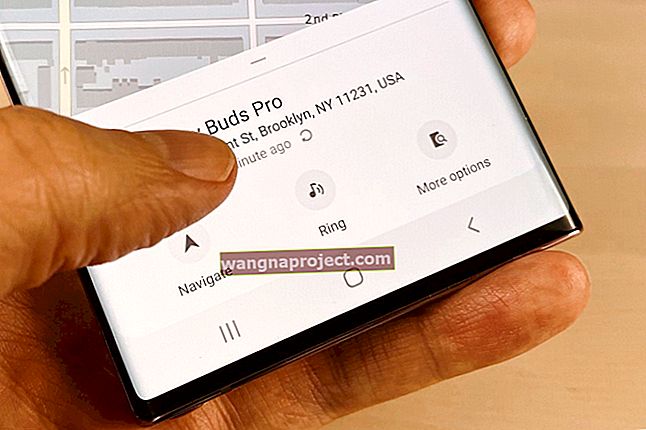Chcesz przenieść swoją obecną linię operatora na kartę eSIM, aby zwolnić gniazdo karty nano-SIM w telefonie iPhone na potrzeby podróży, biznesu, transmisji danych lub innej aplikacji? Wbrew niektórym opiniom rzeczywiście możesz aktywować usługę telefoniczną za pomocą samego eSIM! Nie potrzebujesz fizycznej karty SIM od lokalnego operatora, aby korzystać ze wszystkich zalet usługi telefonii komórkowej.
A zmiana z karty SIM na eSIM jest łatwiejsza niż myślisz - o ile Twój obecny operator obsługuje technologię eSIM, a Twoje urządzenie nie jest przypisane do konkretnego operatora!
Gdy Twój iPhone jest odblokowany, możesz korzystać z planów eSIM lub kart SIM innych operatorów. Jeśli Twój iPhone jest powiązany z operatorem, możesz używać tylko kart SIM i eSIM od tego konkretnego operatora - co oznacza, że nie możesz używać żadnych kart SIM ani eSIM międzynarodowych operatorów na swoim urządzeniu!
Chcę eksplorować świat swoim iPhonem! 
Niedawno przeszedłem przez ten proces podczas zbliżającej się podróży zagranicznej z moim obecnym przewoźnikiem, Verizon. Na tę podróż zamierzam kupić karty SIM od lokalnych przewoźników do użytku w każdym kraju. Chciałem, aby mój numer w USA był aktywny do połączeń Wi-Fi, iMessage i FaceTime, ale otrzymałem lokalną kartę SIM do transmisji danych, aby uzyskać tani (szybszy) dostęp do Internetu i aplikacji.
W związku z tym potrzebowałem otwartego gniazda karty nano-SIM w moim iPhonie XR, ponieważ większość operatorów w krajach, które odwiedzam, nie obsługuje jeszcze eSIM.
Poza tym kupowanie i używanie fizycznych kart SIM w każdym kraju lub regionie podczas podróży lub podróży służbowych za granicę jest o wiele łatwiejsze - można je znaleźć na prawie każdym lotnisku, dworcu kolejowym lub w hotelu.
Oto, co zrobiłem, aby przenieść moją usługę Verizon na kartę eSIM
Jak przekonwertować iPhone'a z karty SIM na eSIM
Krok 1: Sprawdź, czy Twój obecny operator obsługuje kartę eSIM
Choć może się to wydawać oczywiste, nie wszystkie firmy telefoniczne obsługują karty eSIM, nawet jeśli Twój iPhone to robi! 
Więc pierwszą rzeczą do sprawdzenia jest to, czy Twój operator oferuje usługę eSIM
- Zadzwoń do działu obsługi klienta firmy telefonicznej
- Sprawdź witrynę wsparcia Apple, aby zobaczyć listę nośników eSIM - aktualizują ją co najmniej raz w miesiącu, więc jest całkiem dokładna
- W przypadku kont przedpłaconych sprawdź u swojego operatora, czy możesz aktywować usługę eSIM na swoim koncie
Krok 2: Przygotuj się do zmiany z fizycznej karty SIM na eSIM
- Przejdź do aplikacji Ustawienia na swoim iPhonie
- Stuknij Ogólne> Informacje
- Przewiń w dół do sekcji Cyfrowa karta SIM
- Skopiuj, zapisz, zrób zrzut ekranu lub w inny sposób zanotuj podany numer IMEI - musisz go zmienić na usługę eSIM

- Sprawdź dwukrotnie lub trzykrotnie, aby upewnić się, że masz prawidłowy numer IMEI
- Przygotuj adres e-mail, na który Twój przewoźnik wyśle Ci kod QR
- Upewnij się, że Twój iPhone ma dostęp do sieci Wi-Fi lub sieci komórkowej, zanim zadzwonisz na linię obsługi klienta swojego operatora
- Wyłącz iPhone'a przed wykonaniem połączenia
Krok 3: Zadzwoń do grupy obsługi klienta swojego operatora na innym telefonie (nie na iPhonie, na który chcesz przełączyć się na usługę eSIM)
Chciałbym móc zgłosić, że możesz wykonać ten transfer bez rozmowy telefonicznej, korzystając tylko z witryny internetowej swojego operatora lub aplikacji operatora. Ale dla mnie to po prostu nie zadziałało! Musiałem zadzwonić bezpośrednio do Verizon.
Bardzo ważne jest, aby zadzwonić z innego telefonu - wystarczy każdy telefon, nawet stacjonarny!
Twój operator nie może zmienić usługi z fizycznej karty SIM na eSIM, jeśli dzwonisz z iPhone'a, który chcesz zmienić na eSIM.
Po skontaktowaniu się z przedstawicielem obsługi klienta
- Poinformuj ich, że chcesz zmienić usługę z fizycznej karty SIM na eSIM - nazywaną również zamianą karty SIM na eSIM na aktywnym numerze telefonu
- Poinformuj przedstawiciela, że chcesz zachować ten sam numer telefonu, abonament i opcje - że chcesz zachować wszystko „tak jak jest” i przenieść to na kartę eSIM
- Jeśli przedstawiciel zapyta, dlaczego daj mu znać, że potrzebujesz fizycznego gniazda SIM otwartego do celów podróży, abyś mógł kupić karty SIM w krajach, które zamierzasz odwiedzić
- Jeśli agent prosi o numer karty SIM Twojego iPhone'a (ICCID), powiedz, że utrzymujesz go bez zmian
- Gdy zostaniesz o to poproszony, podaj przedstawicielowi numer IMEI cyfrowej karty SIM swojego iPhone'a z kroku 2
- Po zaakceptowaniu tego numeru IMEI cyfrowej karty SIM Twój operator generuje nowy elektroniczny numer ICCID dla usługi eSIM
- Podaj agentowi adres e-mail, aby wysłać Ci kod QR - potrzebujesz go do skonfigurowania karty eSIM na swoim iPhonie
- Otwórz tę wiadomość e-mail na komputerze, iPadzie, tablecie lub innym urządzeniu mobilnym (nie musi to być produkt Apple)
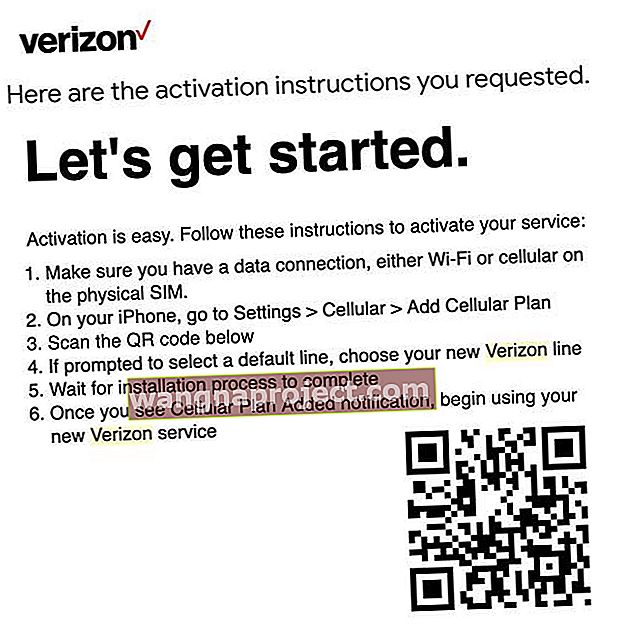
- Włącz iPhone'a
- Korzystając z iPhone'a, na którym chcesz włączyć usługę eSIM, przejdź do Ustawienia> Sieć komórkowa> Dodaj plan sieci komórkowej
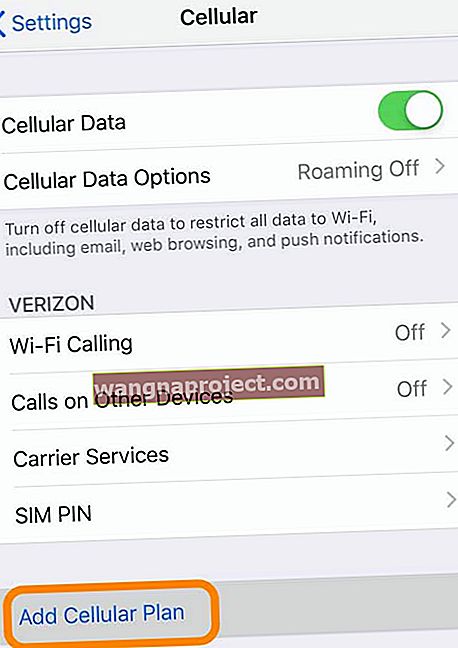
- Zeskanuj kod QR tej wiadomości e-mail do okna ekranowego za pomocą tylnej kamery telefonu iPhone
- Aby samodzielnie wprowadzić dane, naciśnij Wprowadź szczegóły ręcznie
- Poproś przedstawiciela obsługi klienta przewoźnika o podanie informacji o kodzie aktywacyjnym - jeśli nie masz tych informacji, naciśnij anuluj i uzyskaj informacje, zanim przejdziesz dalej

- W razie potrzeby wprowadź kod potwierdzający dostarczony przez operatora
- Po zeskanowaniu kodu QR możesz zobaczyć ekran potwierdzający, że nowy plan komórkowy jest gotowy do dodania. Jeśli tak, stuknij opcję Dodaj plan sieci komórkowej
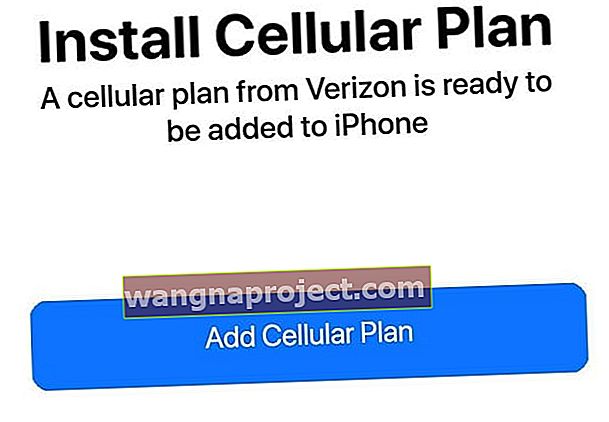
- Zaczekaj na zakończenie procesu aktywacji. Może to zająć do 15-20 minut
- Jeśli pojawi się monit o wybranie domyślnej linii, wybierz podstawową dla nowego planu (jest to krytyczny krok - chcesz, aby Twoja karta eSIM była główną, podstawową linią, ponieważ zamierzamy usunąć plan karty SIM)

- Gdy pojawi się pytanie o etykietę planów sieci komórkowej, wybierz nowy plan jako podstawowy
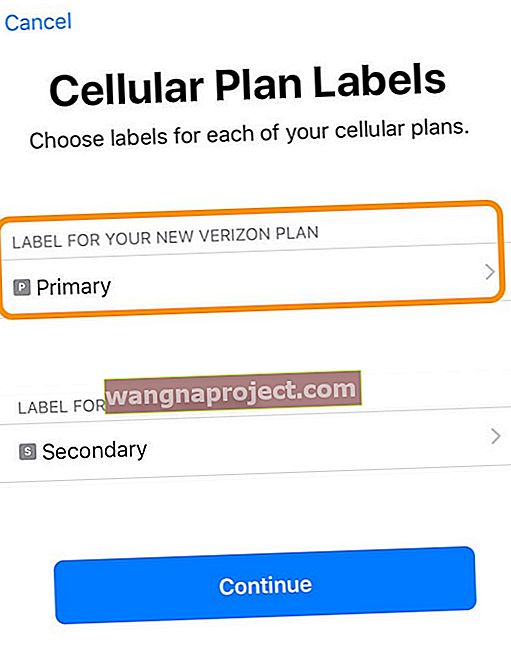
- Naciśnij Kontynuuj, aby zapisać swój wybór
Krok 4: Zweryfikuj kartę eSIM
- Wyjmij fizyczną kartę SIM, gdy iPhone jest nadal włączony

- Idź do Ustawienia> komórkowa
- Spójrz na sekcję Plany komórkowe - jeśli zobaczysz tam ten sam numer telefonu dwa razy, uruchom ponownie urządzenie, a następnie wróć do tego ustawienia
- Stuknij stary plan (karta SIM) i wybierz Usuń plan sieci komórkowej
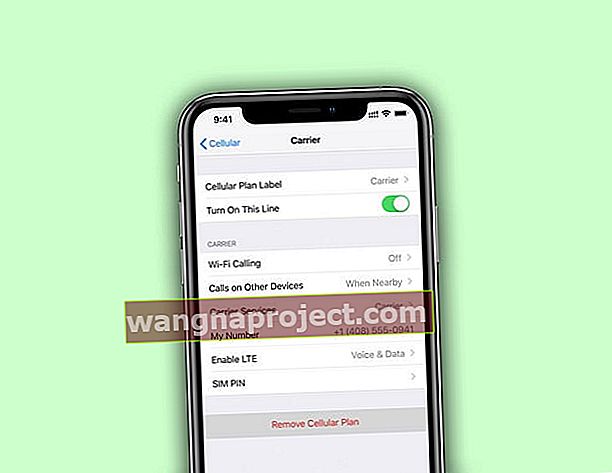
- Jeśli stary plan karty SIM nie pojawia się, w porządku
- Idź do Ustawienia> komórkowa
- Sprawdź, czy dane komórkowe są włączone
 Upewnij się, że komórkowa transmisja danych jest włączona!
Upewnij się, że komórkowa transmisja danych jest włączona!
- Sprawdź, czy dane komórkowe są włączone
- Przetestuj swój plan eSIM
- Wyłącz Wi-Fi ( Ustawienia> Wi-Fi> Wyłącz ), aby wiedzieć, że testujesz plan karty eSIM
- Wysłać wiadomość
- Poproś kogoś o wysłanie Ci SMS-a
- Zadzwoń do kogoś
- Poproś kogoś, aby do Ciebie zadzwonił
- Otwórz Safari i przejrzyj kilka witryn
- Otwórz YouTube, Netflix lub podobne i przesyłaj strumieniowo niektóre treści
Zakończyć
Chociaż może to wymagać pewnych przygotowań i wykonania określonych czynności, zmiana obecnej usługi telefonu komórkowego z korzystania z karty SIM na korzystanie z eSIM jest stosunkowo łatwa i bezbolesna.
Powyższy proces dotyczył tego, jak to zrobić za pośrednictwem Verizon (w USA), ale kroki dla większości operatorów komórkowych są podobne.
Używanie eSIM w domu i karty SIM podczas podróży pozwala mi zachować mój numer domowy do połączeń iMessages, FaceTime, a nawet połączeń Wi-Fi! Poza tym minęły czasy, kiedy musiałem wyjąć kartę SIM na czas podróży - i ryzykowałem całkowitą utratę jej.
Ponieważ coraz więcej operatorów obsługuje eSIM, w przyszłości może nie być już konieczne kupowanie kart SIM - ani w domu, ani podczas podróży do innych krajów. Nie mogę się doczekać tego dnia!
Wskazówki dla czytelników 
- FYI. Jeśli masz aktywną tylko kartę eSIM u swojego operatora, to urządzenie NIE jest objęte ubezpieczeniem operatora ani żadną gwarancją oferowaną za jego pośrednictwem. Apple nadal chroni Twoje urządzenie za pośrednictwem AppleCare



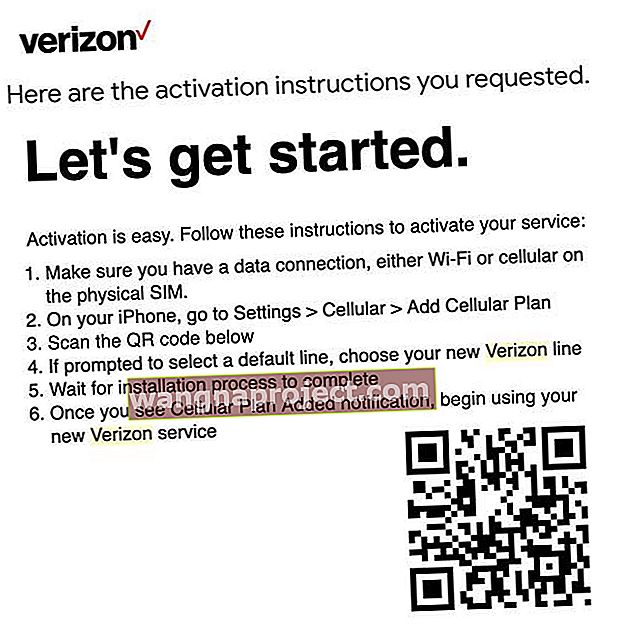
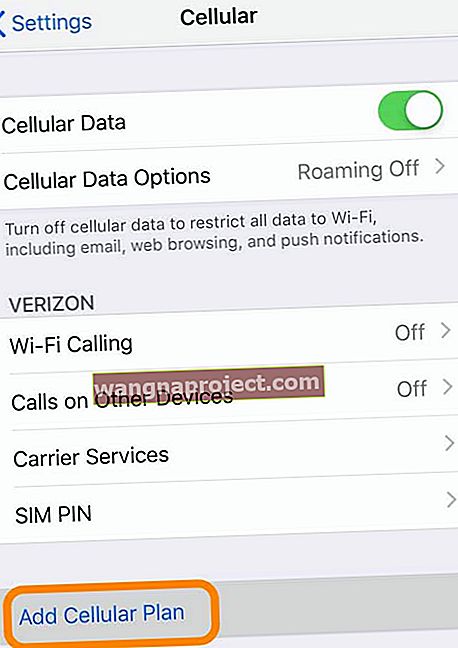

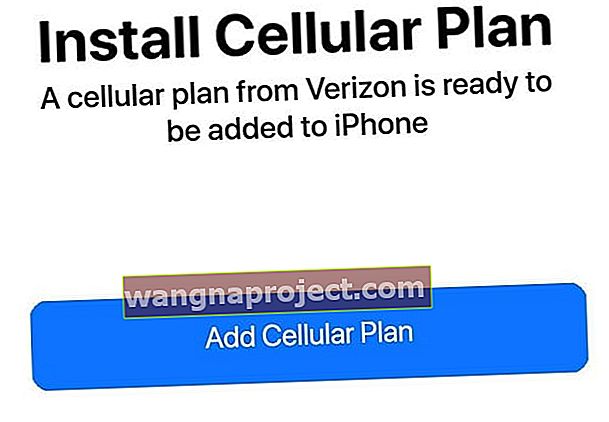

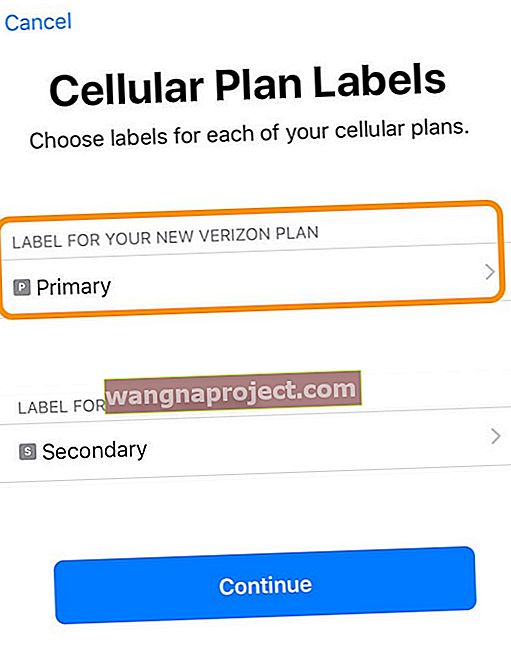

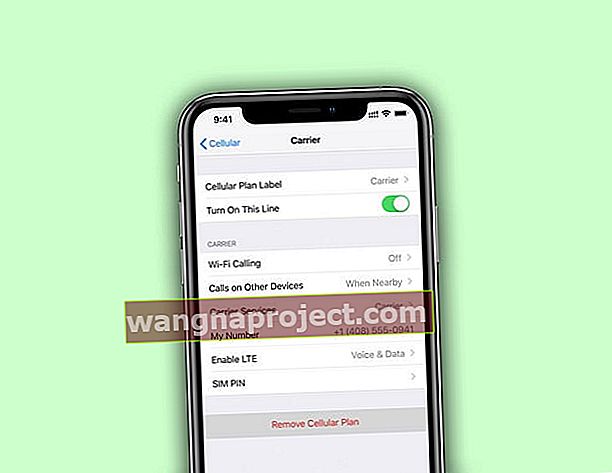
 Upewnij się, że komórkowa transmisja danych jest włączona!
Upewnij się, że komórkowa transmisja danych jest włączona!